一、得实 DS-7310打印机介绍
得实DS-7310是一款80列平推式票据针式打印机,以其出色的耐用性、稳定的打印性能和较低的能耗著称。它专为各类票据、报表和多联复写纸的打印需求设计,广泛应用于银行、税务、工商、零售、物流等行业的窗口业务和后台办公,是处理高强度打印任务的可靠选择。

二、得实 DS-7310打印机驱动兼容性
得实DS-7310打印机驱动支持广泛的操作系统版本,确保在不同电脑环境下都能稳定运行。
- **Windows**: 完全兼容 Windows 11, Windows 10 (32/64位), Windows 8.1 (32/64位), Windows 7 (32/64位), 以及经典的 Windows XP。
- **macOS**: 请注意,该型号主要为Windows环境设计,官方可能未提供原生macOS驱动。在Mac电脑上使用时,通常需要通过配置CUPS(通用Unix打印系统)或使用虚拟机/双系统方式来间接支持。
三、得实 DS-7310驱动安装步骤
- 点击下载得实 DS-7310驱动
- 双击下载的安装包等待安装完成
- 点击电脑医生->打印机驱动
- 确保USB线或网络链接正常
- 驱动安装完成之后重启电脑,打开电脑医生->打印机连接
(由金山毒霸-电脑医生,提供技术支持)
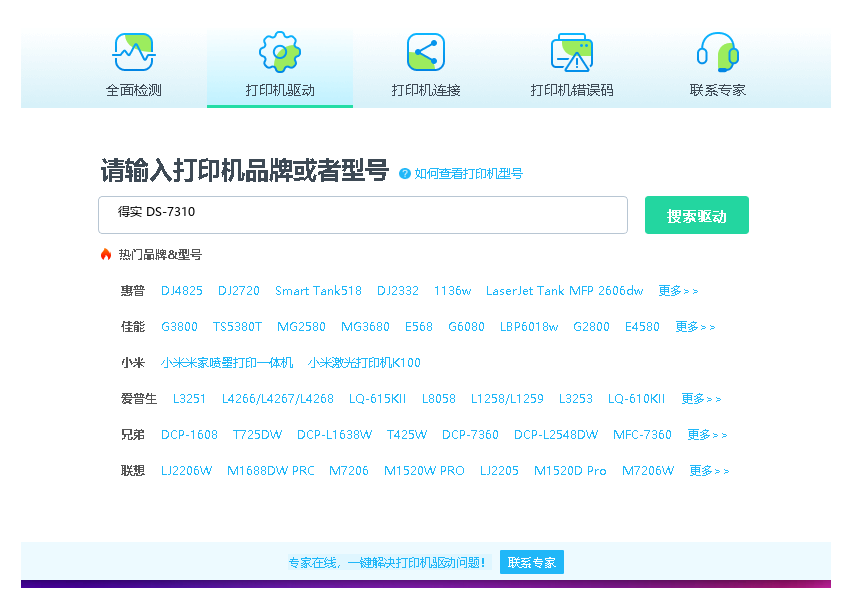

四、得实 DS-7310打印机其他信息
1、驱动安装失败怎么办
驱动安装失败是常见问题,可按以下步骤排查:
1. **权限检查**:确保以管理员身份运行安装程序。右键点击安装文件,选择“以管理员身份运行”。
2. **系统兼容性**:确认下载的驱动版本与您的操作系统位数(32位或64位)完全匹配。
3. **关闭安全软件**:临时禁用Windows Defender防火墙或第三方杀毒软件,它们有时会误拦截驱动文件的安装。
4. **清理旧驱动**:如果之前安装失败或有旧版本残留,请进入“控制面板”->“程序和功能”中尝试卸载,或使用设备管理器删除打印机设备并勾选“删除此设备的驱动程序软件”,然后重新安装。
5. **手动安装**:尝试通过设备管理器手动指定驱动文件夹进行安装。
2、遇到脱机问题怎么办?
打印机显示“脱机”导致无法打印,解决方法如下:
1. **检查物理连接**:首先确认打印机电源线是否插好、电源开关是否打开,以及USB数据线或网络线缆是否连接牢固,尝试重新插拔或更换线缆。
2. **清除脱机状态**:在Windows的“设备和打印机”窗口中,右键点击您的DS-7310打印机图标,检查“使用联机打印机”选项是否被勾选,如果已勾选则取消它再重新勾选。
3. **重启服务**:按`Win + R`键,输入`services.msc`打开服务窗口,找到并重启“Print Spooler”服务。
4. **设为默认打印机**:右键点击打印机图标,选择“设为默认打印机”。
5. **重启设备**:最后,尝试重启电脑和打印机,这能解决大部分临时的软件冲突。
3、共享打印机无法连接怎么办?
在网络环境中无法连接共享的DS-7310打印机,请排查:
1. **主机设置**:确保连接打印机的主机已正确设置共享,并记下其计算机名。
2. **网络发现**:在主机和客户机上,均需启用“网络发现”和“文件和打印机共享”功能(位于网络和共享中心的高级共享设置中)。
3. **防火墙设置**:确保Windows防火墙未阻止“文件和打印机共享”异常。
4. **凭据问题**:在客户机上添加网络打印机时,系统可能会提示输入主机电脑的用户名和密码进行身份验证,请使用主机上的有效账户信息。
5. **直接连接**:尝试在客户机的文件资源管理器地址栏中输入主机的计算机名或IP地址(例如:`\\计算机名`或`\\192.168.1.100`)来直接访问,然后双击共享的打印机进行连接。
五、总结
得实DS-7310是一款性能稳定、专为票据打印设计的优秀设备。成功使用的关键在于安装正确的官方驱动并保持其更新。遇到安装失败、脱机或共享问题时,请参照本文提供的步骤逐一排查,大多能迎刃而解。为确保最佳兼容性和稳定性,强烈建议始终从得实官网下载最新版本的驱动程序。


 下载
下载








